苹果手机红色质量如何设置?苹果iPhone手机如何打开色彩滤镜?对于很多使用苹果手机的用户来说,调整手机屏幕的色彩和亮度是一件非常重要的事情,在苹果手机上,我们可以通过设置中的显示与亮度选项来调整屏幕的色彩模式,包括标准、增强和自定义。苹果手机还提供了内置的色彩滤镜功能,可以根据个人喜好选择不同的滤镜效果,使屏幕显示更加符合用户的需求。通过这些功能的合理设置,我们可以让手机屏幕显示出更加清晰、舒适的色彩,提升用户体验。
苹果iPhone手机如何打开色彩滤镜
具体步骤:
1.在打开的iPhone手机设置页面中,点击打开通用
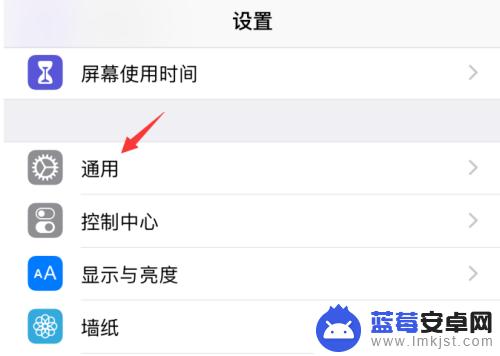
2.在打开的iPhone手机通用设置页面当中,点击打开辅助功能
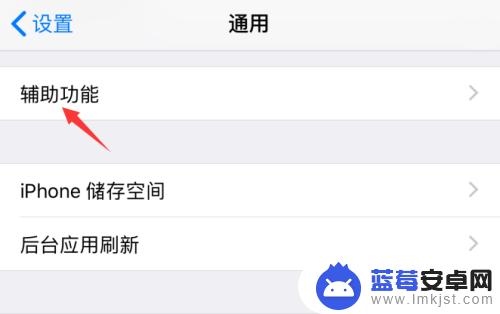
3.在辅助功能设置页面中,点击显示调节
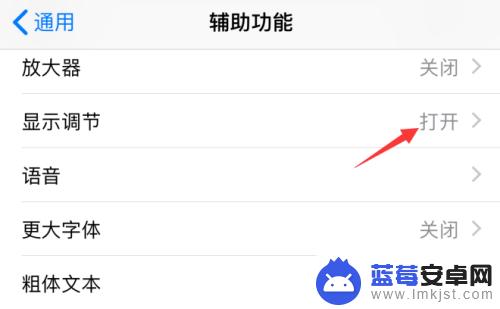
4.这时,直接点击打开箭头所指的色彩滤镜选项
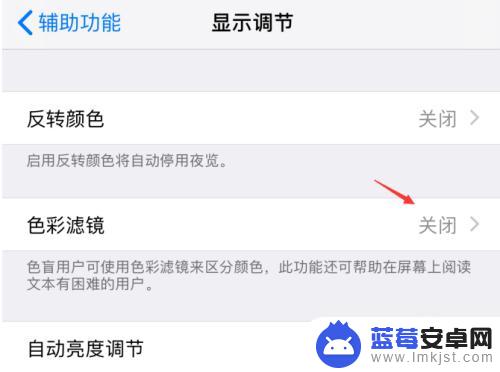
5.随后,点击打开色彩滤镜右侧的开关按钮
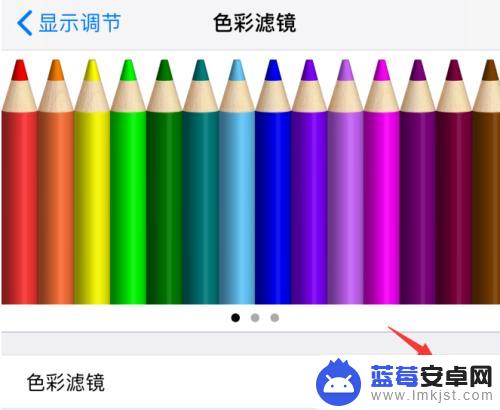
6.这时,页面将出现很多颜色过滤的列表。根据自己的情况,点击选中想要的颜色过滤
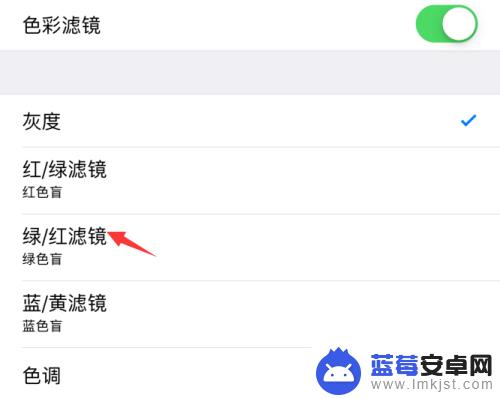
7.这样,苹果iPhone手机的色彩滤镜功能就被设置好了
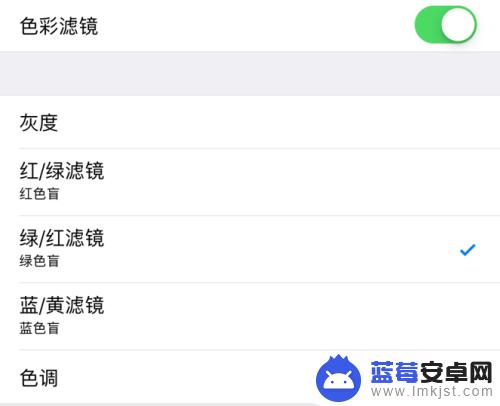
以上就是苹果手机红色质量如何设置的全部内容,碰到同样情况的朋友们赶紧参照小编的方法来处理吧,希望能够对大家有所帮助。












